Güçlü bir Photoshop tasarımı algıyı etkiler ve önemli konuları etkili bir şekilde iletebilir. Shepard Fairey'in ünlü "Hope" posterinden ilham alan betimsel Propagandalook ile toplumsal konulara çekici bir şekilde dikkat çekebilirsin. Bu kılavuzda, "Küresel Isınma" konulu bir el ilanı nasıl oluşturacağını öğreneceksin. Adım adım süreçte nasıl ilerleyeceğini ve renk düzenlemesi, şekillendirme ve tipografi konusunda ipuçları alacaksın. Başlayalım!
En Önemli Bulgular
Betimsel Propagandalook, güçlü renkler, basit şekiller ve odaklı mesajlarla tanınır. Yaratıcı süreç sırasında ana motifin açık bir şekilde ön planda olmasına ve renk düzenlemesiyle iyi uyum sağlamasına dikkat edilmelidir. Doğru teknikler ve ayarlarla, izleyicileri etkileyen ve düşündüren etkileyici bir tasarım oluşturabilirsin.
Adım Adım Kılavuz
Adım 1: Yeni Dosya Oluştur
Yeni bir dosya oluşturarak başla. Ctrl + N tuşlarına bas ve format olarak dikey yönde DIN A4'ü seç. Betimsel görünümü oluşturmak için çalışma alanını hazırla.
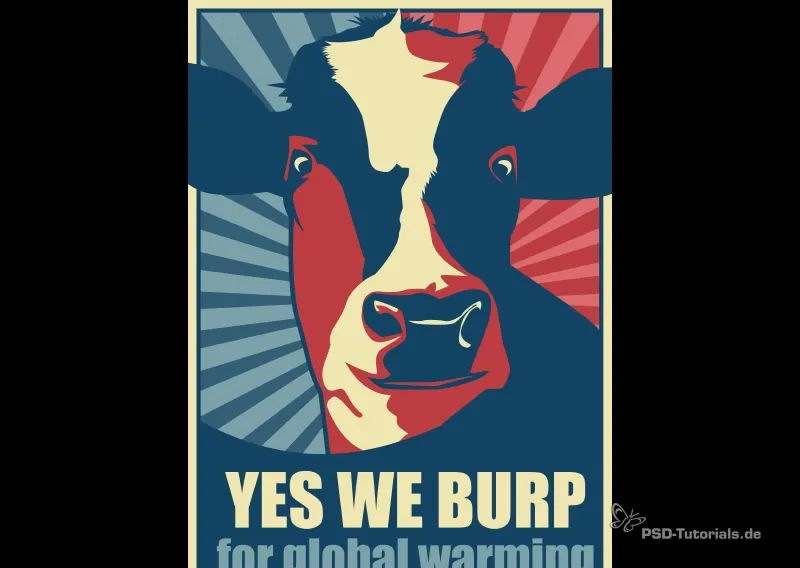
Adım 2: Arka Plan Renklerini Belirle
Arka plan rengini seç. Renk penceresine git ve hafif doymuş bir kırmızı tonu seç. Kullanacağın uygun Hex kodunu belirle. Seçtiğin rengi uygulamak için Alt ve Backspace tuşlarına bas.
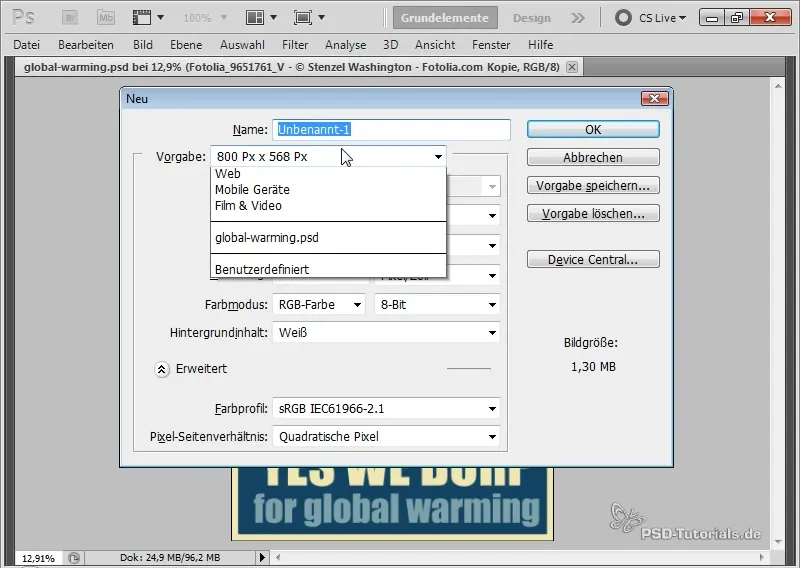
İkinci bir renk için başka bir katman oluştur. İşlemi tekrarla ve hafif doymuş bir mavi tonu seçerek bu alanı da doldur.
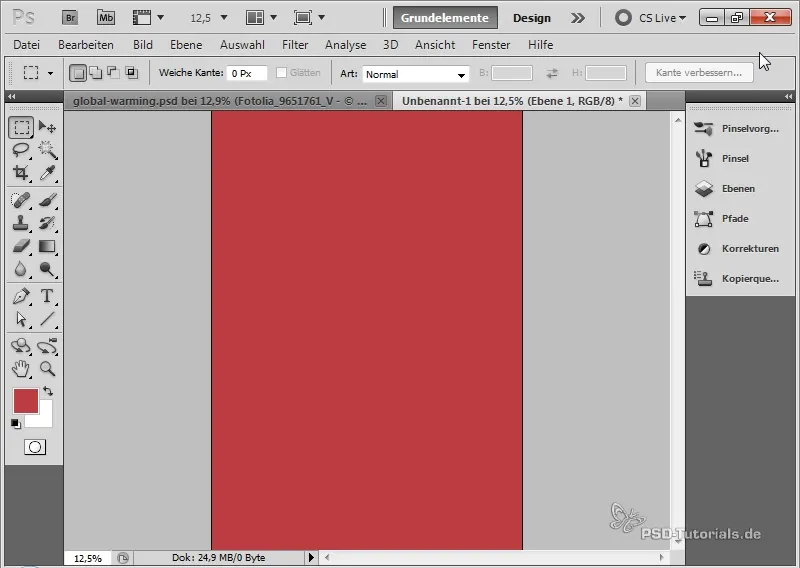
Adım 3: Maske Katmanı Ekle
Mavi katmanına bir maske katmanı ekle. Seçim aracı ile üst kısımda bir seçim alanı oluşturarak, üst kısmı dizayn et. Seçimi ön plan rengiyle doldurarak, iki rengi arasında uyumlu bir derece elde edersin.
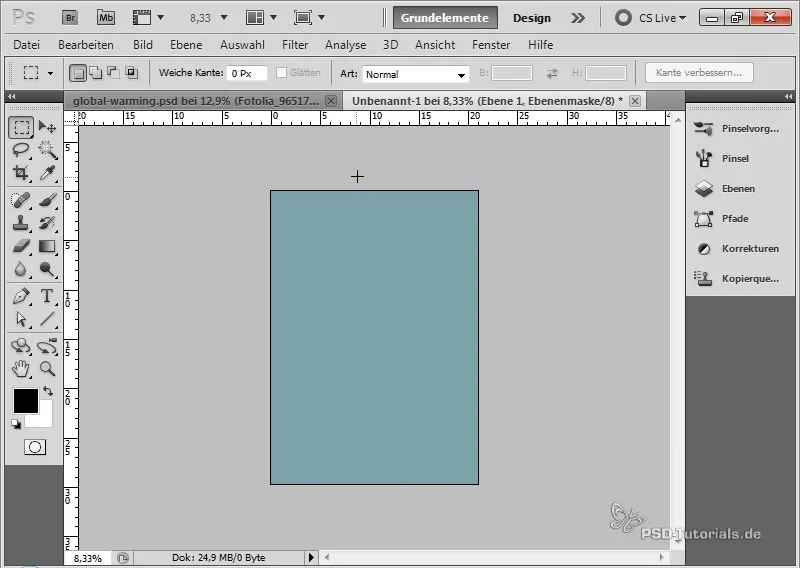
Adım 4: Konturlar Ekle
Contalar için yeni bir katman oluştur. Bu katmanın dolgusu 0 olacak şekilde ayarla ve 50 piksel genişliğinde bir sarı kontur eklemek için doldurma seçeneklerini aç. Bu kontur tasarımına daha fazla derinlik kazandırır.
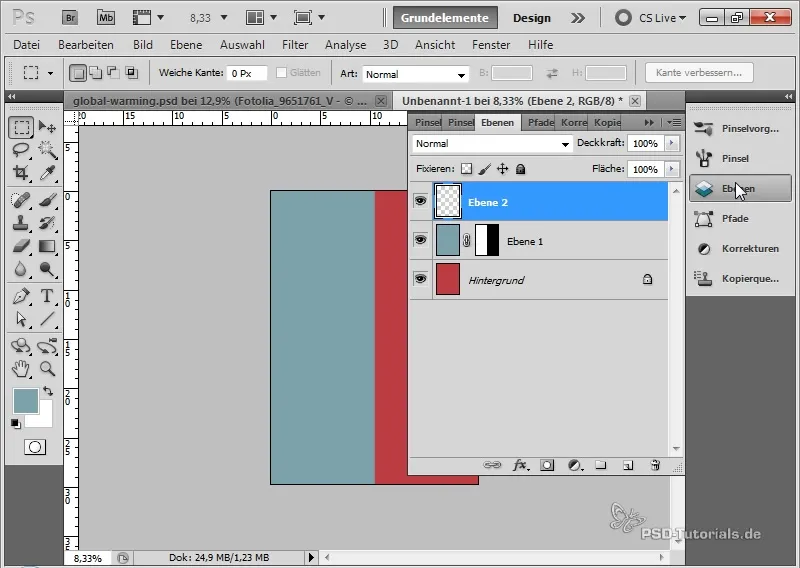
Adım 5: Konturları Ayarla
Kontur katmanına sağ tıklayarak kendi bir katman olarak oluştur. Kesme maskesini kaldır ve dış konturları ayarla, 25 piksel genişliğinde koyu mavi bir dış kontur ekleyerek.
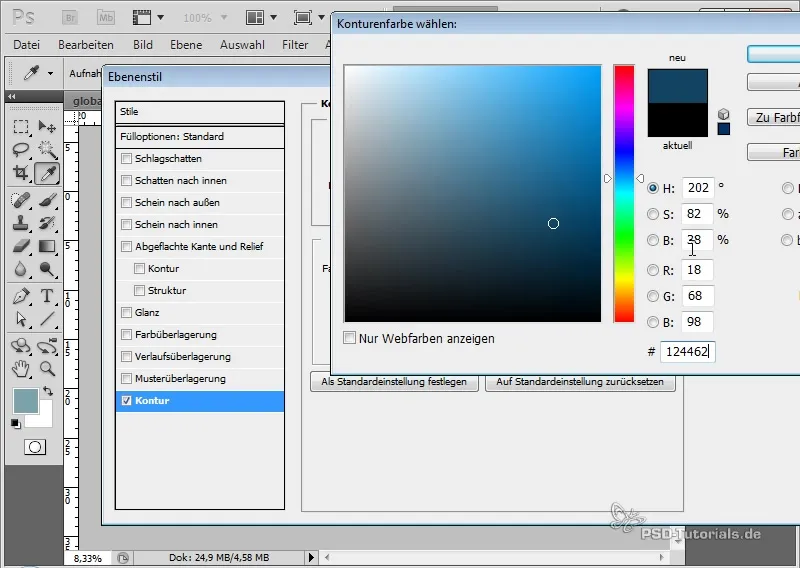
Adım 6: Ana Motifi Yerleştir
Varolan bir illustrasyon seçip, Dosya ve Yerleştir'i seçerek ana motifi ekle. Bu illustrasyonu harmonik bir şekilde tasarımına entegre etmek için konumlandır ve ölçeklendir.
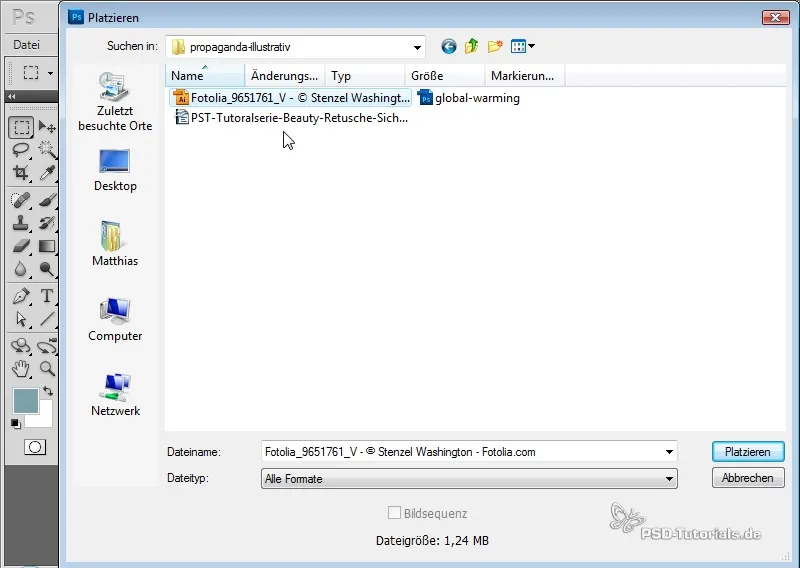
Adım 7: Illustrasyonun Renk Tonunu Ayarla
Dolgu aracıyla illustrasyonun renklerini ayarla. Motivinin farklı bölgelerini arka planla benzer renklere boyayarak, uyumlu bir görüntü elde etmeye dikkat et.
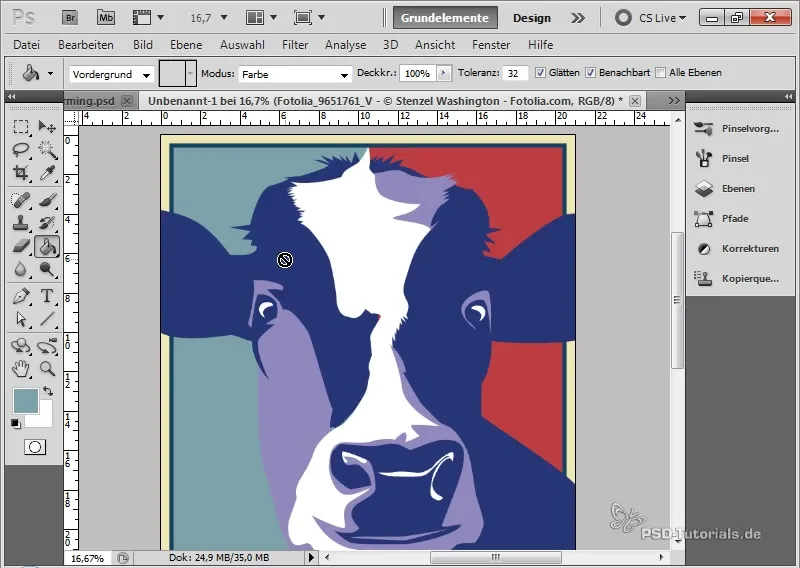
Adım 8: Metin Arka Planı Oluştur
Metin için yer oluşturmak için renk ayarlayabileceğin bir dikdörtgen oluştur. Dikdörtgeni şekillendirerek, çekici bir form oluştur.
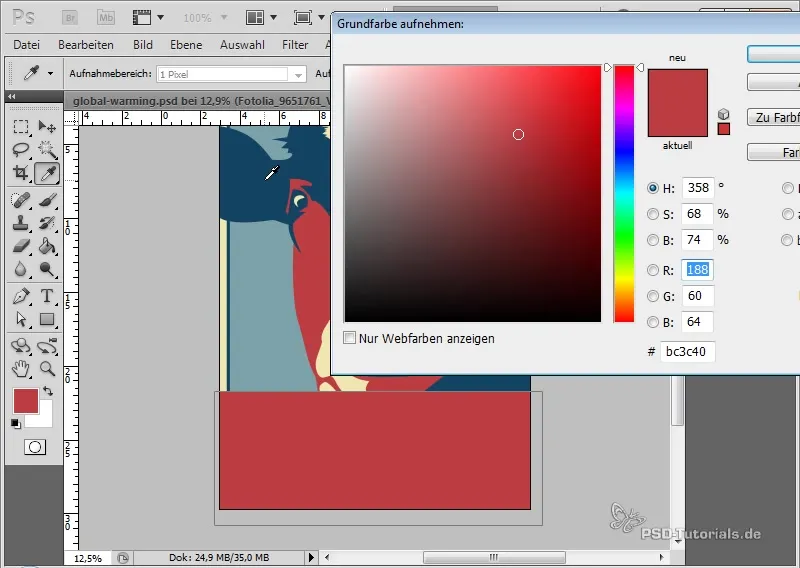
Adım 9: Metin Ekleme
Metin aracını seç ve metnini ekleyerek gir. Güçlü bir görsel izlenim bırakmak için Impact yazı tipini kullanabilirsin. Metin rengini Sarı yap ve metnin net ve okunaklı olması için satır aralığını ayarla.
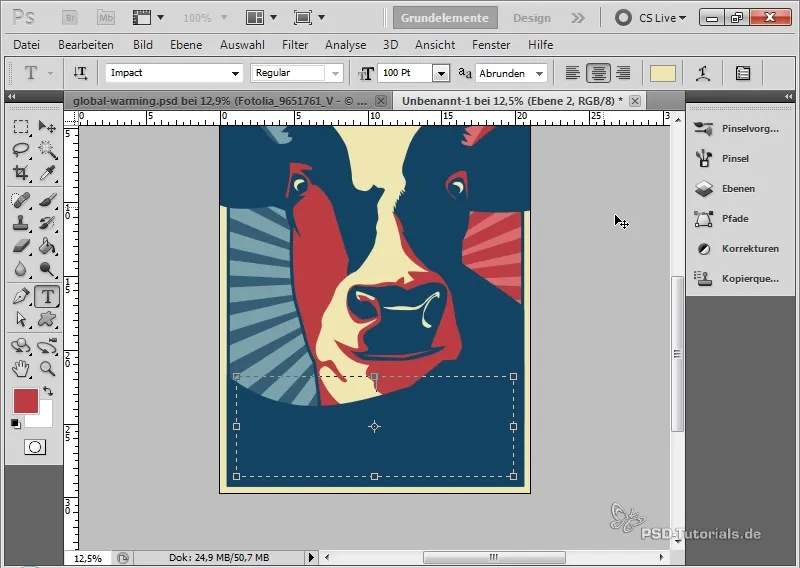
Adım 10: Final İşlemleri
Her şeyin iyi uyum içinde olduğundan emin olmak için tüm tasarımı kontrol et. Hiçbir elemanın dışa taşmadığından emin ol ve görüntünün uyumlu olması için ihtiyaca göre katmanları ayarla.
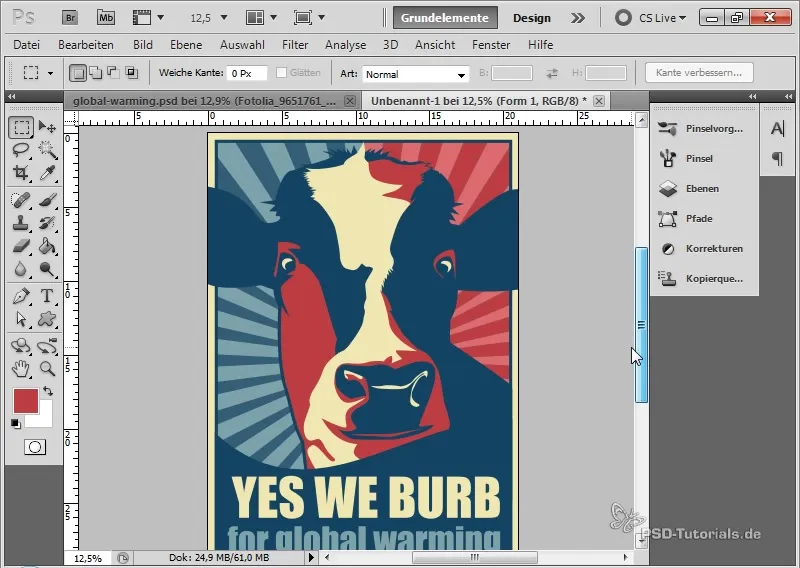
Özet
Tek yaylı broşürü illustratif Propagandalook tarzında nasıl tasarlayacağını öğrendin. Renk seçiminden metin oluşturmaya kadar - her bir öğe etkili bir mesaj iletmeye yardımcı oluyor. Bu kılavuzda öğrendiğin teknikler, farklı konularda yaratıcı tasarımlar oluşturmana yardımcı olacak.
Sık Sorulan Sorular
Illustratif Propagandalook nedir?Illustratif Propagandalook, toplumsal mesajları etkili bir şekilde iletmek için canlı renkler ve basit şekillerle karakterize edilen bir tasarım tarzıdır.
Kendi stilimi nasıl ortaya koyabilirim?Farklı renk kombinasyonları ve şekillerle dene, kendi özgün tasarımını oluştur.
Bu kılavuz için hangi yazılıma ihtiyacım var?Bu kılavuz Adobe Photoshop'a dayanmaktadır, anlatılan adımları uygulamak için bu yazılıma ihtiyacın olacak.


